Microsoft は、すべてのユーザーが Windows 11 を利用できるようにしました。 Windows 10 ユーザーは、コンピューターが次の条件を満たしていれば、無料でコンピューターを Windows 11 にアップグレードできます。ハードウェア要件。これらのハードウェア要件の 1 つは、システムのファームウェアがセキュア ブートに対応している必要があることです。したがって、Windows 10 オペレーティング システムを Windows 11 にアップグレードする場合は、セキュア ブートを有効にする必要があります。一部のユーザーは次のように不満を抱いています。セキュアブートを有効にした後、コンピュータが起動しません。この記事では、この問題の解決に役立ついくつかの解決策を紹介します。
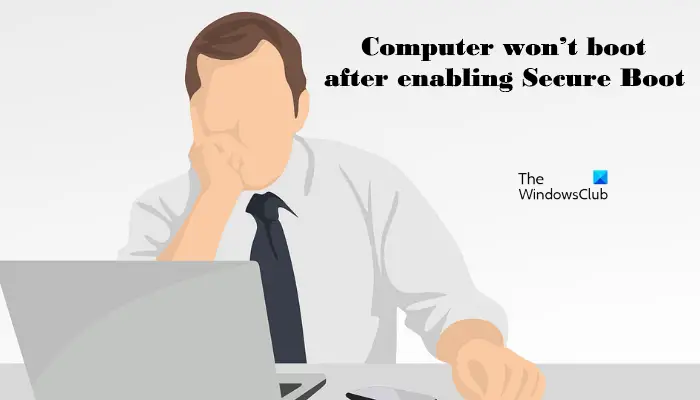
セキュアブートの特徴ですUEFI(Unified Extensible Firmware Interface) により、デバイスが OEM (相手先商標製品製造業者) によってのみ開発されたスタートアップ ソフトウェアを使用するようになります。これにより、セキュア ブートは、ブート プロセス中にデバイスがマルウェアまたはその他の不正なソフトウェアによって制御されるのを防ぎます。コンピューターを起動すると、ファームウェアはブート ソフトウェアの署名を検証します。署名が有効または正当であると判断された場合、ファームウェアは OS に制御を与えます。
UEFI とレガシー BIOS を比較すると、後者ではセキュア ブート機能が利用できません。セキュア ブートが依存するもう 1 つの要素は、ドライブのパーティション タイプです。ドライブ パーティションの定義に使用される形式が 2 種類あることをご存知の方もいるかもしれません。MBRとGPT。 MBR と GPT には両方とも、物理ディスク上のパーティションの先頭と末尾に関する情報が含まれています。この情報により、オペレーティング システムはハード ディスク上のどのパーティションが起動可能であるかを知ることができます。
MBR と GPT を比較すると、前者には次のような制限があります。
- MBR は最大 2 TB のサイズのディスクで動作します。
- MBR は最大 4 つのプライマリ パーティションのみをサポートします。
セキュアブートを有効にすると Windows コンピュータが起動しなくなる
セキュア ブートを有効にした後、Windows コンピュータが起動しなくなりましたか? 「はい」の場合、次の解決策が問題の解決に役立つ可能性があります。
- ドライブのパーティションの定義に使用されているファイル形式を確認してください
- 外付けハードディスクやその他のストレージデバイスを取り外します
- bootx64.efi ファイルまたは bootia32.efi ファイルから手動でコンピュータを起動してみてください。
Windows を通常どおりデスクトップから起動することはできないため、次のことを試してみる必要があるかもしれません。セーフモードで起動するまたは高度な起動オプション修正を実行できる画面になります。コマンド プロンプトを使用する必要があります。何らかの奇妙な理由で、セーフ モードで起動できるが、[詳細スタートアップ オプション] 画面にアクセスできない場合は、セーフ モードでコマンド プロンプトを使用して、Windows を直接起動して [詳細スタートアップ設定] 画面を表示する。
1] ドライブパーティションの定義に使用されているファイル形式を確認してください
セキュア ブート モードを有効にしてもコンピュータが起動しない場合は、まずドライブが GPT または MBR のどちらの形式を使用してパーティション分割されているかを確認する必要があります。これはディスク管理アプリで確認できます。次の手順がこれに役立ちます。
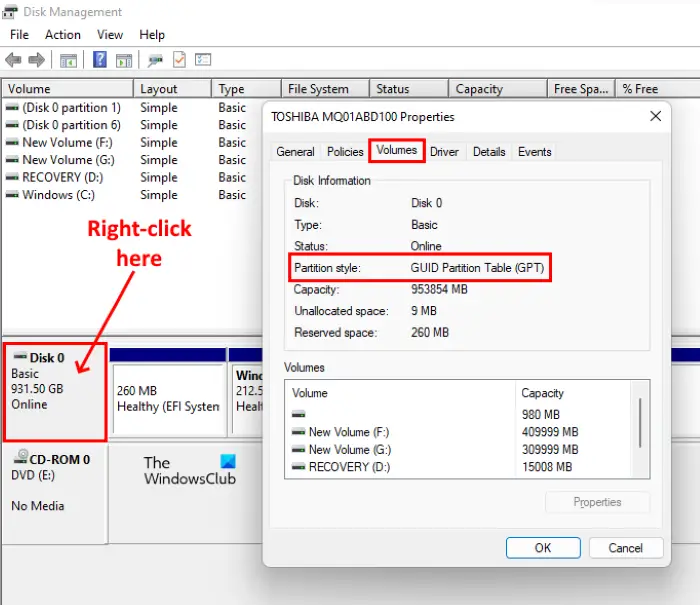
- を右クリックします。始めるメニューと選択ディスク管理。
- 次に、ハードディスクを右クリックして選択しますプロパティ。ディスク パーティションではなく、ハード ディスクのプロパティを開く必要があることに注意してください。
- [プロパティ]ウィンドウで、ボリュームタブ。そこには、ハードディスクのパーティションスタイルが表示されます。
ハードディスクのパーティション スタイルが MBR の場合は、GPT に変換する必要があります。後MBRをGPTに変換する, セキュアブートを有効にして PC を起動します。うまくいくはずです。
2] 外付けハードディスクやその他のストレージデバイスを取り外します
外付けハード ディスクまたはその他のストレージ デバイスをコンピュータに接続している場合は、それらを取り外してから PC を起動します。役立つかどうかを確認してください。
3] bootx64.efi ファイルまたは bootia32.efi ファイルから手動でコンピュータを起動してみます。
一部のユーザーは、bootx64.efi ファイルからコンピュータを手動で起動した後に問題が解決したと報告しています。 EFI 拡張子を持つファイルはブート ローダーです。ほとんどの場合、これらのファイルは特定のシステム パーティションにあります。このシステム パーティションにはドライブ文字がなく、通常は隠されています。 UEFI ベースのシステムを使用している場合は、Windows ブート マネージャーの次の場所に EFI ファイルがある場合があります。
\EFI\boot\bootx64.efi
\EFI\boot\bootia32.efi
64 ビット バージョンの Windows OS を使用している場合は、ファームウェアに bootx64.efi ファイルが表示されます。一方、32 ビット Windows OS ユーザーは、ファームウェアに bootia32.efi ファイルを見つけます。
bootx64.efi ファイルまたは bootia32.efi ファイルから手動でコンピュータを起動して、動作するかどうかを確認してください。 EFI ファイルからコンピュータを手動で起動するには、BIOS で起動オプションを入力する必要があります。そこには、コンピュータで利用可能なすべての起動オプションが表示されます。ブート オプション メニューに入るキーは、コンピューターのブランドによって異なります。したがって、ユーザーマニュアルを参照する必要があります。そこで bootx64.efi または bootia32.efi ファイルが利用可能かどうかを確認してください。 「はい」の場合は、そのファイルからコンピュータを起動します。
関連記事:Windows PCが起動しない、または起動しない。
セキュアブートをオンにするとどうなりますか?
セキュア ブートは、起動時にデジタル署名を検証することで、コンピュータが OEM (相手先商標製品製造業者) からのソフトウェアのみを使用することを保証するセキュリティ標準です。これにより、起動時にマルウェアやその他の不正なソフトウェアに乗っ取られるリスクを回避できます。したがって、セキュア ブートをオンにすると、デバイスのセキュリティが強化されます。
セキュア ブートが無効になっているかどうかを確認するにはどうすればよいですか?
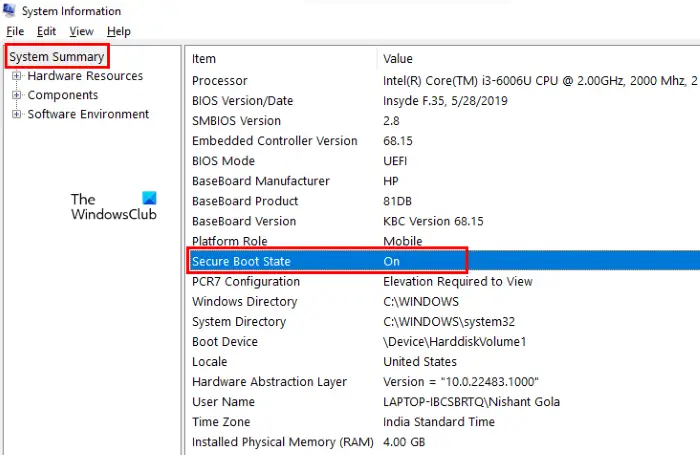
次の手順は、システムでセキュア ブートが無効になっているかどうかを確認するのに役立ちます。
- Windows 11/10 の検索をクリックして入力します。システム情報。
- を選択します。システム情報検索結果からツールを選択します。
- を選択します。システム概要左側から。
- 右ペインにカーソルを置き、下にスクロールして見つけますセキュアブート状態。値がオフの場合、セキュア ブートは無効になり、その逆も同様です。
セキュア ブートを有効にすると PC が起動しなくなるのはなぜですか?
このエラーには多くのことが関係しています。たとえば、ドライブ パーティションの定義に使用されたファイル形式が一致しない場合、この問題が発生する可能性があります。参考までに、GPT と MBR の間で競合が発生することがよくあるため、これが最も一般的な理由です。一方、外付けハードドライブが PC に接続されている場合にも同じ問題が発生する可能性があります。
これがお役に立てば幸いです。






